Anda mungkin ingin tahu bagaimana cara menggunakan facebook connect untuk sebuah blog? Nah, yang dimaksud dengan facebook connect adalah sebuah flatform yang disediakan pihak facebook agar sebuah situs web atau blog terintegrasi dengan jejaring social yang diciptakan Mark Zuckerberg dkk itu.
Intinya, facebook connect itu fungsinya semacam paspor yang bisa dipakai untuk login ke situs mana pun (sepanjang memakai flatform ini). Jadi, kita tidak perlu lagi register untuk menjadi anggota pada sebuah situs yang mengharuskan pengunjungnya mendaftar agar bisa mengakses semua isi situs tersebut.
Keuntungan dari facebook connect ini, tentu saja semakin mempermudah untuk mengakses sebuah situs yang tertutup atau mengharuskan membership. Bagi pemilik blog, beberapa aplikasi, seperti plugin wordpress yang akan dijelaskan di bawah, juga memberikan fasilitas invite friend bagi mereka yang sudah login dengan account facebooknya. Jadi, lumayan untuk meningkatkan traffic blog.
Nah, berikut langkah-langkah menggunakan facebook connect untuk pengguna wordpress.
1. Pelajari apa itu facebook connect secara detil di sini
2. Download plugin yang dikembangkan sociable di sini. Saat ini tersedia versi 1.21, dan sudah saya tes bekerja pada browser firefox, chrome, dan IE.
3. Install plugin dan aktifkan. Selanjutnya anda akan diminta memasukkan kode API dan API public key (tinggal klik link dan create new application setelah masuk halaman developer facebook).
4. Yang perlu diperhatikan, isi bagian Canvas Callback URL dan Connect URL (edit setting) dengan memasukkan alamat plugin tersebut berada. Misalnya: http://www.situsku.com/wp-content/plugins/wp-facebookconnect/
5. Tambahkan kode berikut pada header template wordpress yang digunakan:
6. Periksa bagian footer apakah disana sudah ada kode < ?php wp_footer(); ?> sebelum body penutup? Jika belum ada silakan masukkan sebelum baris
7. Untuk melihat hasilnya silakan klik blog info lomba yang saya tempeli plugin tersebut.

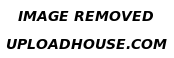
untuk platform blogspot ada nggak mas?
BalasHapus